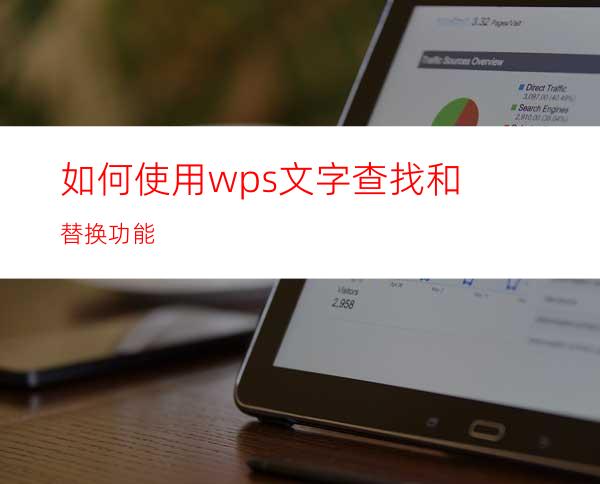
wps文字查找和替换功能在网上有特别多种,但是,如果我们急需应用的话,到底要怎么样使用呢,有哪些方法呢,今天小编就概括介绍一些给大家。
说到查找和替换可能你会感觉到特别简单,但是我在网上看过一个视频后发现,查找和替换的功能实在是太多了,但是被我们用的实在是太少了,还有特别多的功能没有被我们发现,今天就带大家认识一下。
普通查找替换
什么是普通查找替换,就是我们经常用到的方法,点击右上方的替换或者Ctrl+F键,这个时候我们会进入查找页面。
图1
进入查找页面后,点击我们需要查找的内容,比如这篇文字我们要查找“于吉”,点击查找就可以找到于吉在这个文字里出现的地方。
图2
如果我们要替换的话,点击Ctrl+H或者在查找里直接点击替换选项卡就可以进入替换页面。
图3
在替换页面如果我们需要把“于吉”替换为“三国杀于吉”我们只需要在查找内容里输入“于吉”在替换为里输入:“三国杀于吉”点击替换或者全部替换就可以把于吉替换为三国杀于吉了。
图4
高级查找替换
什么是高级查找替换呢?没什么好说的还是图比较客观,按住Ctrl+F,进入查找选项,这个时候我们可以看到一个选项高级,点击一下看看有什么。
图5
点击之后我们可以看到有特别多的选项,有区分大小写、全字匹配、使用通配符、区分全/半角。我们勾选区分大小写。然后搜索一下看看。
图6
我们现在文档里输入一个大写的R和一个小写的r,然后在其中搜索r字,如果我们勾选了区分大小写,就只能查找到一个小写的r。
图7
替换也是相同,如果我们勾选了区分大小写,选择全部替换替换的只是小写的r,而大写的R还是不会替换的,上面的功能还特别多。有待我们去发掘。
图8
按照小编上面的步骤一步一步来,多操作几遍,相信你特别快就能够掌握这项技巧了。俗话说,熟能生巧。所以,不要嫌麻烦,多多练习,马上就熟记于心了。
注:更多精彩教程请关注图文教程 频道,




















